C# ::: Dicas & Truques ::: Matemática e Estatística |
Apostila C# para iniciantes - Como calcular juros compostos e montante usando C#Quantidade de visualizações: 14037 vezes |
|
O regime de juros compostos é o mais comum no sistema financeiro e portanto, o mais útil para cálculos de problemas do dia-a-dia. Os juros gerados a cada período são incorporados ao principal para o cálculo dos juros do período seguinte. Chamamos de capitalização o momento em que os juros são incorporados ao principal. Após três meses de capitalização, temos: 1º mês: M = P .(1 + i) 2º mês: o principal é igual ao montante do mês anterior: M = P x (1 + i) x (1 + i) 3º mês: o principal é igual ao montante do mês anterior: M = P x (1 + i) x (1 + i) x (1 + i) Simplificando, obtemos a fórmula: M = P . (1 + i)^n Importante: a taxa i tem que ser expressa na mesma medida de tempo de n, ou seja, taxa de juros ao mês para n meses. Para calcularmos apenas os juros basta diminuir o principal do montante ao final do período: J = M - P Vejamos um exemplo: Considerando que uma pessoa empresta a outra a quantia de R$ 2.000,00, a juros compostos, pelo prazo de 3 meses, à taxa de 3% ao mês. Quanto deverá ser pago de juros? Veja o código C# para a resolução:
static void Main(string[] args){
double principal = 2000.00;
double taxa = 0.03;
int meses = 3;
double montante = principal * Math.Pow((1 + taxa), meses);
double juros = montante - principal;
Console.WriteLine("O total de juros a ser pago é: "
+ juros);
Console.WriteLine("O montante a ser pago é: "
+ montante);
Console.WriteLine("Pressione qualquer tecla para sair...");
// pausa o programa
Console.ReadKey();
}
Um outra aplicação interessante é mostrar mês a mês a evolução dos juros. Veja o código a seguir:
static void Main(string[] args){
double principal = 2000.00;
double taxa = 0.03;
int meses = 3;
double anterior = 0.0;
for(int i = 1; i <= meses; i++){
double montante = principal * Math.Pow((1 + taxa), i);
double juros = montante - principal - anterior;
anterior += juros;
Console.WriteLine("Mês: " + i + " - Montante: "
+ montante + " - Juros: " + juros);
}
Console.WriteLine("Pressione qualquer tecla para sair...");
// pausa o programa
Console.ReadKey();
}
|
Revit C# ::: Dicas & Truques ::: Revit C# Windows Forms |
Como criar um formulário Windows Forms a partir do Revit C#Quantidade de visualizações: 750 vezes |
|
Nesta dica mostrarei os passos necessários para se criar uma aplicação Revit C# contendo uma formulário Windows Forms. O objetivo é demonstrar como o usuário pode interagir com os elementos do formulário para acessar e manipular objetos do Revit a partir de códigos C#. Antes de continuarmos, veja a janela Windows Forms que criamos logo abaixo:  Veja que temos um formulário contendo 6 Labels e 6 TextBox contendo as coordenadas inicias e finais de uma linha geométrica usada para criar um novo eixo na área de desenho do Revit. Ao informar as coordenadas e clicar o botão Desenhar Eixo, um novo objeto da classe Grid da Revit API é criado e desenhado no documento atual. Este código é muito útil para iniciantes em programação Revit C# porque mostra como acessar o documento ativo usando ActiveUIDocument e em seguida passar este objeto para uma outra classe C#. De posse deste objeto nós podemos realizar várias tarefas, entre elas criar uma nova linha geométrica usando Line.CreateBound() e, em seguida, criar um novo Grid usando Grid.Create(). Veja o código completo para uma macro chamada Estudos do tipo Aplicativo. Se tiver dificuldades para executar, chama a gente nos contatos na parte superior do site que teremos prazer em ajudá-lo. Eis a listagem do código C#:
using System;
using Autodesk.Revit.UI;
using Autodesk.Revit.DB;
using Autodesk.Revit.UI.Selection;
using System.Collections.Generic;
using System.Linq;
using System.Windows.Forms;
namespace Estudos {
[Autodesk.Revit.Attributes.Transaction(Autodesk.Revit.Attributes.
TransactionMode.Manual)]
[Autodesk.Revit.DB.Macros.AddInId("ED8EC6C4-9489-48F7-B04E-B45B5D1BEB12")]
public partial class ThisApplication {
private void Module_Startup(object sender, EventArgs e) {
JanelaPrincipal janela = new JanelaPrincipal();
janela.uidoc = this.ActiveUIDocument;
janela.ShowDialog();
}
private void Module_Shutdown(object sender, EventArgs e) {
// para fazer alguma limpeza de memória ou algo assim
}
#region Revit Macros generated code
private void InternalStartup() {
this.Startup += new System.EventHandler(Module_Startup);
this.Shutdown += new System.EventHandler(Module_Shutdown);
}
#endregion
}
// classe para representar o formulário
public class JanelaPrincipal : System.Windows.Forms.Form {
public UIDocument uidoc;
public System.Windows.Forms.TextBox txtX0;
public System.Windows.Forms.TextBox txtY0;
public System.Windows.Forms.TextBox txtZ0;
public System.Windows.Forms.TextBox txtX1;
public System.Windows.Forms.TextBox txtY1;
public System.Windows.Forms.TextBox txtZ1;
// construtor da classe
public JanelaPrincipal() {
this.Text = "Meu Formulário Revit C# Windows Forms"; // título da janela
this.Width = 390; // largura da janela
this.Height = 240; // altura da janela
// define a posição atual da janela
this.StartPosition = FormStartPosition.CenterScreen;
// vamos criar quatro labels e quatro caixas de texto
Label label1 = new Label();
label1.Text = "X Inicial:";
label1.Location = new System.Drawing.Point(20, 20);
label1.Height = 15;
label1.Width = 80;
Label label2 = new Label();
label2.Text = "Y Inicial:";
label2.Location = new System.Drawing.Point(120, 20);
label2.Height = 15;
label2.Width = 80;
Label label3 = new Label();
label3.Text = "Z Inicial:";
label3.Location = new System.Drawing.Point(220, 20);
label3.Height = 15;
label3.Width = 80;
txtX0 = new System.Windows.Forms.TextBox();
txtX0.Location = new System.Drawing.Point(20, 40);
txtX0.Width = 80;
txtX0.Height = 15;
txtY0 = new System.Windows.Forms.TextBox();
txtY0.Location = new System.Drawing.Point(120, 40);
txtY0.Width = 80;
txtY0.Height = 15;
txtZ0 = new System.Windows.Forms.TextBox();
txtZ0.Location = new System.Drawing.Point(220, 40);
txtZ0.Width = 80;
txtZ0.Height = 15;
Label label4 = new Label();
label4.Text = "X Final:";
label4.Location = new System.Drawing.Point(20, 80);
label4.Height = 15;
label4.Width = 80;
Label label5 = new Label();
label5.Text = "Y Final:";
label5.Location = new System.Drawing.Point(120, 80);
label5.Height = 15;
label5.Width = 80;
Label label6 = new Label();
label6.Text = "Z Final:";
label6.Location = new System.Drawing.Point(220, 80);
label6.Height = 15;
label6.Width = 80;
txtX1 = new System.Windows.Forms.TextBox();
txtX1.Location = new System.Drawing.Point(20, 97);
txtX1.Width = 80;
txtX1.Height = 15;
txtY1 = new System.Windows.Forms.TextBox();
txtY1.Location = new System.Drawing.Point(120, 97);
txtY1.Width = 80;
txtY1.Height = 15;
txtZ1 = new System.Windows.Forms.TextBox();
txtZ1.Location = new System.Drawing.Point(220, 97);
txtZ1.Width = 80;
txtZ1.Height = 15;
// botão que desenha o eixo nas coordenadas indicadas
Button button1 = new Button();
button1.Text = "Desenhar Eixo";
button1.Location = new System.Drawing.Point(95, 160);
button1.Width = 150;
button1.Click += new System.EventHandler(DesenharEixo);
// botão que fecha a janela
Button button2 = new Button();
button2.Text = "Fechar";
button2.Location = new System.Drawing.Point(265, 160);
button2.Width = 80;
button2.Click += new System.EventHandler(FecharJanela);
// adiciona os controles à janela
this.Controls.Add(label1);
this.Controls.Add(label2);
this.Controls.Add(label3);
this.Controls.Add(label4);
this.Controls.Add(label5);
this.Controls.Add(label6);
this.Controls.Add(txtX0);
this.Controls.Add(txtY0);
this.Controls.Add(txtZ0);
this.Controls.Add(txtX1);
this.Controls.Add(txtY1);
this.Controls.Add(txtZ1);
this.Controls.Add(button1);
this.Controls.Add(button2);
}
// função usada para desenhar um novo eixo no documento atual
private void DesenharEixo(object sender, System.EventArgs e) {
// primeiro obtemos uma referência ao documento atual
Document doc = uidoc.Document;
// criamos a linha geométrica para posicionar o eixo
XYZ inicio = new XYZ(Double.Parse(txtX0.Text), Double.Parse(txtY0.Text),
Double.Parse(txtZ0.Text));
XYZ final = new XYZ(Double.Parse(txtX1.Text), Double.Parse(txtY1.Text),
Double.Parse(txtZ1.Text));
// construímos a linha
Line linhaGeometrica = Line.CreateBound(inicio, final);
// iniciamos uma nova transação
using(Transaction t= new Transaction(doc)) {
t.Start("Criar um novo Grid");
Grid grid = Grid.Create(doc, linhaGeometrica);
t.Commit();
}
}
// função usada para fechar a janela
private void FecharJanela(object sender, System.EventArgs e) {
this.Close();
}
}
}
Não se esqueça de adicionar referências a System.Windows.Forms e System.Drawing. Basta, dentro do SharpDevelop, ir no menu Projeto -> Adicionar Referência. |
Java ::: Desafios e Lista de Exercícios Resolvidos ::: Arrays e Matrix (Vetores e Matrizes) |
Exercício Resolvido de Java - Escreva um programa Java que leia os elementos de um vetor A de dez elementos inteiros e construa outro vetor BQuantidade de visualizações: 415 vezes |
|
Pergunta/Tarefa: Escreva um programa Java que leia os elementos de um vetor A de dez elementos inteiros e construa outro vetor B com seus elementos distribuídos da seguinte forma: Vetor A = [8, 5, 4, 1, 2, 3, 4, 6, 9, 7] Vetor B = [24, 10, 12, 2, 6, 6, 12, 12, 27, 14] Note que os elementos do vetor B seguem um padrão. Se o elemento do vetor A estiver em uma posição par, então o elemento do vetor B será o triplo do elemento do vetor A. Caso contrário o elemento do vetor B será o dobro do elemento do vetor A. Neste exercício a primeira posição/índice dos vetores é assumida como sendo zero. Em algumas linguagens de programação o primeiro índice é um e não zero. Sua saída deverá ser parecida com: Informe o valor do 1.o elemento: 8 Informe o valor do 2.o elemento: 5 Informe o valor do 3.o elemento: 4 Informe o valor do 4.o elemento: 1 Informe o valor do 5.o elemento: 2 Informe o valor do 6.o elemento: 3 Informe o valor do 7.o elemento: 4 Informe o valor do 8.o elemento: 6 Informe o valor do 9.o elemento: 9 Informe o valor do 10.o elemento: 7 Elementos do vetor A: 8, 5, 4, 1, 2, 3, 4, 6, 9, 7 Elementos do vetor B: 24, 10, 12, 2, 6, 6, 12, 12, 27, 14 Veja a resolução comentada deste exercício em Java:
package estudos;
import java.util.Scanner;
public class Estudos {
public static void main(String[] args) {
// vamos fazer a leitura usando a classe Scanner
Scanner entrada = new Scanner(System.in);
// vamos declarar e construir dois vetores de 10 inteiros
int vetor_a[] = new int[10];
int vetor_b[] = new int[10];
// agora vamos pedir para o usuário informar os valores
// dos elementos do vetor A
for(int i = 0; i < vetor_a.length; i++){
System.out.print("Informe o valor do " + (i + 1) +
".o elemento: ");
vetor_a[i] = Integer.parseInt(entrada.nextLine());
}
// vamos construir o vetor B
for(int i = 0; i < vetor_a.length; i++){
// o índice atual é par?
if(i % 2 == 0){
vetor_b[i] = vetor_a[i] * 3;
}
else{
vetor_b[i] = vetor_a[i] * 2;
}
}
// vamos mostrar os elementos do vetor A
System.out.println("\nElementos do vetor A:\n");
for(int i = 0; i < vetor_a.length; i++){
System.out.print(vetor_a[i] + ", ");
}
// vamos mostrar os elementos do vetor B
System.out.println("\n\nElementos do vetor B:\n");
for(int i = 0; i < vetor_b.length; i++){
System.out.print(vetor_b[i] + ", ");
}
System.out.println();
}
}
|
Java ::: Coleções (Collections) ::: ArrayList |
Como inserir um item em uma determinada posição da ArrayList do Java usando o método add()Quantidade de visualizações: 14903 vezes |
Nesta dica mostrarei como é possível usar o método add() da classe ArrayList do Java para inserir um elemento em uma determinada posição, ou seja, em um determinado índice da lista. Para isso nós só precisamos usar a assinatura do método add() que aceita também o índice no qual o novo elemento será inserido. Veja:public void add(int index, E element) Você deve ter em mente, claro, que este método pode disparar uma exceção do tipo IndexOutOfBoundsException se o índice informado estiver fora da faixa permitida. Veja agora o código Java completo para o exemplo:
package estudos;
import java.util.ArrayList;
public class Estudos{
public static void main(String[] args){
// cria uma ArrayList que conterá strings
ArrayList<String> pessoas = new ArrayList<>();
// adiciona itens na lista
pessoas.add("Alberto");
pessoas.add("Victor");
pessoas.add("João");
// adiciona um item na posição 2, depois de Victor
pessoas.add(2, "Ricardo");
// exibe os itens da lista
for(int i = 0; i < pessoas.size(); i++){
System.out.println(pessoas.get(i));
}
System.exit(0);
}
}
Ao executar este código Java nós teremos o seguinte resultado: Alberto Victor Ricardo João |
Java ::: Desafios e Lista de Exercícios Resolvidos ::: Programação Orientada a Objetos |
Exercício Resolvido de Java - A classe Produto (construtores, métodos, getters e setters e encapsulamento)Quantidade de visualizações: 17367 vezes |
|
Pergunta/Tarefa: Crie uma classe Produto para representar um produto do mundo real. Sua classe deverá conter os seguintes atributos e métodos: 1) Um campo de dados privado do tipo String chamado nome, que representará o nome do produto. 2) Um campo de dados privado do tipo double chamado precoCusto, que guardará o preço de custo do produto. 3) Um campo de dados privado do tipo double chamado precoVenda, que guardará o preço de venda do produto. 4) Um campo de dados privado do tipo double chamado margemLucro, que guardará a margem de lucro do produto. 5) Métodos públicos get() e set() para os atributos acima. Modifique o método setPrecoVenda() para que o preço de venda não seja inferior ao preço de compra. Caso isso aconteça, exiba uma mensagem alertando o usuário. 6) Crie um método chamado calcularMargemLucro() que calculará a margem de lucro do produto. 7) Crie um método chamado getMargemLucroPorcentagem() que retornará a margem de lucro como percentual. Para finalizar, no método main() da classe de teste, crie um novo objeto da classe Produto, peça para o usuário informar os preços de custo e de venda e exiba a margem de lucro em moeda e em percentual. Sua saída deverá ser algo parecido com o mostrado na imagem abaixo: Informe o preço de custo: 120 Informe o preço de venda: 195 Preço de custo: 120.0 Preço de Venda: 195.0 Margem de Lucro: 75.0 Margem de Lucro Percentual (%): 62.5 Veja a resolução comentada deste exercício usando Java console: Produto.java:
package estudos;
public class Produto{
private String nome; // nome do produto
private double precoCusto; // preço de custo do produto
private double precoVenda; // preço de venda do produto
private double margemLucro; // margem de lucro do produto
// obtém a margem de lucro
public double getMargemLucro(){
return margemLucro;
}
// define a margem de lucro
public void setMargemLucro(double margemLucro){
this.margemLucro = margemLucro;
}
// obtém o nome do produto
public String getNome(){
return nome;
}
// define o nome do produto
public void setNome(String nome){
this.nome = nome;
}
// obtém o preço de custo
public double getPrecoCusto(){
return precoCusto;
}
// define o preço de custo
public void setPrecoCusto(double precoCusto){
this.precoCusto = precoCusto;
}
// obtém o preço de venda
public double getPrecoVenda(){
return precoVenda;
}
// define o preço de venda
public void setPrecoVenda(double precoVenda){
// o preço de venda não pode ser menor que o preço de custo
if(precoVenda < this.precoCusto){
System.out.println("O preço de venda não pode ser inferior ao de custo");
}
else{
this.precoVenda = precoVenda;
}
}
// calcula a margem de lucro
public void calcularMargemLucro(){
this.margemLucro = this.precoVenda - this.precoCusto;
}
// retorna a margem de lucro em porcentagem
public double getMargemLucroPorcentagem(){
return (this.margemLucro / this.precoCusto) * 100;
}
}
Veja agora o método main() que nos permite testar a funcionalidade da classe Produto:
package estudos;
import java.util.Scanner;
public class Estudos {
public static void main(String[] args) {
Scanner entrada = new Scanner(System.in);
// vamos criar um novo objeto da classe Produto
Produto p = new Produto();
// vamos ler o preço de custo
System.out.print("Informe o preço de custo: ");
p.setPrecoCusto(Double.parseDouble(entrada.nextLine()));
// vamos ler o preço de venda
System.out.print("Informe o preço de venda: ");
p.setPrecoVenda(Double.parseDouble(entrada.nextLine()));
// vamos calcular a margem de lucro
p.calcularMargemLucro();
// vamos exibir os resultados
System.out.println("Preço de custo: " + p.getPrecoCusto());
System.out.println("Preço de Venda: " + p.getPrecoVenda());
System.out.println("Margem de Lucro: " + p.getMargemLucro());
System.out.println("Margem de Lucro Percentual (%): " +
p.getMargemLucroPorcentagem());
}
}
|
LISP ::: Dicas & Truques ::: Trigonometria - Funções Trigonométricas |
Como converter radianos em graus em LISP - Trigonometria em LISPQuantidade de visualizações: 706 vezes |
|
Todas as funções trigonométricas em Common Lisp (ou AutoLISP, para programadores AutoCAD) recebem seus argumentos em radianos, em vez de graus. Um exemplo disso é a função sin(). Esta função recebe o ângulo em radianos e retorna o seu seno. No entanto, há momentos nos quais precisamos retornar alguns valores como graus. Para isso é importante sabermos fazer a conversão de radianos para graus. Veja a fórmula abaixo: \[Graus = Radianos \times \frac{180}{\pi}\] Agora veja como esta fórmula pode ser escrita em código LISP:
; programa LISP que converte radianos em graus
(let((radianos)(graus))
; valor em radianos
(setq radianos 1.5)
; obtém o valor em graus
(setq graus (* radianos (/ 180 pi)))
; mostra o resultado
(format t "~F radianos em graus é ~F" radianos
graus)
)
Ao executarmos este código LISP nós teremos o seguinte resultado: 1.5 radianos convertidos para graus é 85.94366926962348 Para fins de memorização, 1 radiano equivale a 57,2957795 graus. |
Java ::: Dicas & Truques ::: Geometria, Trigonometria e Figuras Geométricas |
Como calcular a equação reduzida da reta em Java dados dois pontos pertencentes à retaQuantidade de visualizações: 1348 vezes |
|
Nesta dica de Java veremos como calcular a equação reduzida da reta quando temos dois pontos pertencentes à esta reta. Não, nessa dica não vamos calcular a equação geral da reta, apenas a equação reduzida. Em outras dicas do site você encontra como como isso pode ser feito. Para relembrar: a equação reduzida da reta é y = mx + n, em que x e y são, respectivamente, a variável independente e a variável dependente; m é o coeficiente angular, e n é o coeficiente linear. Além disso, m e n são números reais. Com a equação reduzida da reta, é possível calcular quais são os pontos que pertencem a essa reta e quais não pertencem. Vamos começar então analisando a seguinte figura, na qual temos dois pontos que pertencem à uma reta: 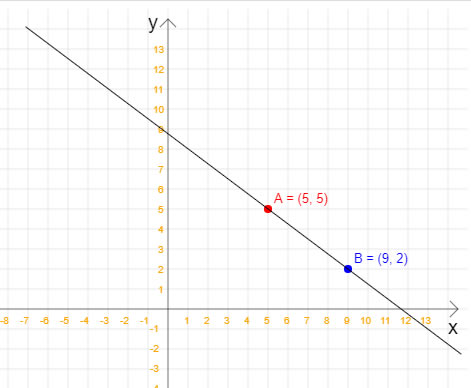 Note que a reta da figura passa pelos pontos A(5, 5) e B(9, 2). Então, uma vez que já temos os dois pontos, já podemos calcular a equação reduzida da reta. Veja o código Java completo para esta tarefa:
package estudos;
import java.util.Scanner;
public class Estudos{
public static void main(String[] args){
// vamos usar a classe Scanner para ler os dados
Scanner entrada = new Scanner(System.in);
// vamos ler as coordenadas do primeiro ponto
System.out.print("Coordenada x do primeiro ponto: ");
double x1 = Double.parseDouble(entrada.nextLine());
System.out.print("Coordenada y do primeiro ponto: ");
double y1 = Double.parseDouble(entrada.nextLine());
// vamos ler as coordenadas do segundo ponto
System.out.print("Coordenada x do segundo ponto: ");
double x2 = Double.parseDouble(entrada.nextLine());
System.out.print("Coordenada y do segundo ponto: ");
double y2 = Double.parseDouble(entrada.nextLine());
String sinal = "+";
// vamos calcular o coeficiente angular da reta
double m = (y2 - y1) / (x2 - x1);
// vamos calcular o coeficiente linear
double n = y1 - (m * x1);
// coeficiente linear menor que zero? O sinal será negativo
if (n < 0){
sinal = "-";
n = n * -1;
}
// mostra a equação reduzida da reta
System.out.println("Equação reduzida: y = " + m + "x"
+ " " + sinal + " " + n);
System.exit(0);
}
}
Ao executar este código Java nós teremos o seguinte resultado: Coordenada x do primeiro ponto: 5 Coordenada y do primeiro ponto: 5 Coordenada x do segundo ponto: 9 Coordenada y do segundo ponto: 2 Equação reduzida: y = -0,75x + 8,75 Para testarmos se nossa equação reduzida da reta está realmente correta, considere o valor 3 para o eixo x da imagem acima. Ao efetuarmos o cálculo: >> y = (-0.75 * 3) + 8.75 y = 6.5000 temos o valor 6.5 para o eixo y, o que faz com que o novo ponto caia exatamente em cima da reta considerada na imagem. |
VisuAlg ::: Dicas & Truques ::: Geometria, Trigonometria e Figuras Geométricas |
Como calcular o coeficiente angular de uma reta em VisuAlg dados dois pontos no plano cartesianoQuantidade de visualizações: 604 vezes |
|
O Coeficiente Angular de uma reta é a variação, na vertical, ou seja, no eixo y, pela variação horizontal, no eixo x. Sim, isso mesmo. O coeficiente angular de uma reta tem tudo a ver com a derivada, que nada mais é que a taxa de variação de y em relação a x. Vamos começar analisando o seguinte gráfico, no qual temos dois pontos distintos no plano cartesiano: 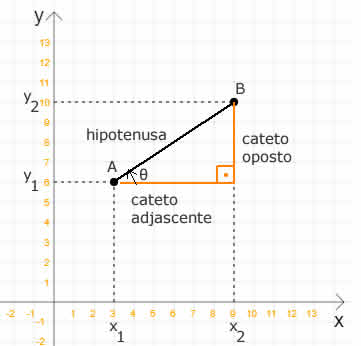 Veja que o segmento de reta AB passa pelos pontos A (x=3, y=6) e B (x=9, y=10). Dessa forma, a fórmula para obtenção do coeficiente angular m dessa reta é: \[\ \text{m} = \frac{y_2 - y_1}{x_2 - x_1} = \frac{\Delta y}{\Delta x} = tg \theta \] Note que __$\Delta y__$ e __$\Delta x__$ são as variações dos valores no eixo das abscissas e no eixo das ordenadas. No triângulo retângulo que desenhei acima, a variação __$\Delta y__$ se refere ao comprimento do cateto oposto e a variação __$\Delta y__$ se refere ao comprimento do cateto adjascente. Veja agora o trecho de código na linguagem VisuAlg que solicita as coordenadas x e y dos dois pontos, efetua o cálculo e mostra o coeficiente angular m da reta que passa pelos dois pontos:
algoritmo "Calcular o coeficiente angular de uma reta em VisuAlg"
var
// coordenadas dos dois pontos
x1, y1, x2, y2: real
// guarda o coeficiente angular
m: real
inicio
// x e y do primeiro ponto
escreva("Coordenada x do primeiro ponto: ")
leia(x1)
escreva("Coordenada y do primeiro ponto: ")
leia(y1)
// x e y do segundo ponto
escreva("Coordenada x do segundo ponto: ")
leia(x2)
escreva("Coordenada y do segundo ponto: ")
leia(y2)
// vamos calcular o coeficiente angular
m <- (y2 - y1) / (x2 - x1)
// mostramos o resultado
escreva("O coeficiente angular é: ", m)
fimalgoritmo
Ao executar este código VisuAlg nós teremos o seguinte resultado: Coordenada x do primeiro ponto: 3 Coordenada y do primeiro ponto: 6 Coordenada x do segundo ponto: 9 Coordenada y do segundo ponto: 10 O coeficiente angular é: 0.6666666666666666 Veja agora como podemos calcular o coeficiente angular da reta que passa pelos dois pontos usando o Teorema de Pitágoras. Note que agora nós estamos tirando proveito da tangente do ângulo Theta (__$\theta__$), também chamado de ângulo Alfa ou Alpha (__$\alpha__$):
algoritmo "Calcular o coeficiente angular de uma reta em VisuAlg"
var
// coordenadas dos dois pontos
x1, y1, x2, y2: real
// guarda os comprimentos dos catetos oposto e adjascente
cateto_oposto, cateto_adjascente: real
// guarda o ângulo tetha (em radianos) e a tangente
tetha, tangente: real
inicio
// x e y do primeiro ponto
escreva("Coordenada x do primeiro ponto: ")
leia(x1)
escreva("Coordenada y do primeiro ponto: ")
leia(y1)
// x e y do segundo ponto
escreva("Coordenada x do segundo ponto: ")
leia(x2)
escreva("Coordenada y do segundo ponto: ")
leia(y2)
// vamos obter o comprimento do cateto oposto
cateto_oposto <- y2 - y1
// e agora o cateto adjascente
cateto_adjascente <- x2 - x1
// vamos obter o ângulo tetha, ou seja, a inclinação da hipetunesa
// (em radianos, não se esqueça)
tetha <- ArcTan(cateto_oposto / cateto_adjascente)
// e finalmente usamos a tangente desse ângulo para calcular
// o coeficiente angular
tangente <- Tan(tetha)
// mostramos o resultado
escreva("O coeficiente angular é: ", tangente)
fimalgoritmo
Ao executar este código você verá que o resultado é o mesmo. No entanto, fique atento às propriedades do coeficiente angular da reta: 1) O coeficiente angular é positivo quando a reta for crescente, ou seja, m > 0; 2) O coeficiente angular é negativo quando a reta for decrescente, ou seja, m < 0; 3) Se a reta estiver na horizontal, ou seja, paralela ao eixo x, seu coeficiente angular é zero (0). 4) Se a reta estiver na vertical, ou seja, paralela ao eixo y, o coeficiente angular não existe. |
Ruby ::: Dicas & Truques ::: Data e Hora |
Como usar a classe DateTime da linguagem RubyQuantidade de visualizações: 7314 vezes |
|
A classe DateTime da linguagem Ruby extende a classe Date e inclui horas, minutos, segundos e frações de segundo. Além disso, esta classe fornece suporte básico a fuso horários. Fuso horários são representados como uma diferença do UTC (Universal Coordinated Time) em fração de um dia. Esta diferença é quanto a hora local é mais cedo ou mais tarde que o UTC. Uma diferença de UTC 0 está centralizada na Inglaterra (também conhecido como GMT). À medida que viajamos para o leste, a diferença aumenta até que alcancemos a linha de separação de data no meio do Oceano Pacífico. Quando viajamos para o oeste, a diferença diminui. Esta diferença é abreviada como "of" na classe Date. Veja um trecho de código no qual usamos a classe DateTime para obter a data e hora atual:
# importa o módulo date
require "date"
# obtém a data e hora atual
agora = DateTime::now
# exibe o resultado
puts "Agora é " + agora.strftime("%e/%m/%Y - %H:%M:%S")
Ao executar este código Ruby nós teremos o seguinte resultado: Agora é 5/04/2022 - 11:51:06 |
Java ::: Projetos Java Completos - Códigos Fonte Completos Java ::: Projetos Java Programação Orientada a Objetos - Exemplos Java |
Sistema para Biblioteca usando Programação Orientada a Objetos em Java - Projeto completo com código fonte - Versão consoleQuantidade de visualizações: 15399 vezes |
|
Sistema para Gestão de Biblioteca usando Programação Orientada a Objetos em Java - Projeto completo com código fonte - Versão console Controle de Biblioteca - Sobre este projeto Java  Nesta dica apresento a idéia de um Controle de Gestão de Biblioteca em Java usando Programação Orientada a Objetos. Trata-se de um programa com código fonte em duas versões console. Na primeira versão temos os dados sendo gerenciados por objetos ArrayList. Na segunda versão nós tiramos proveito dos métodos dos métodos readObject() e writeObject() e da interface Serializable para implementar a serialização de objetos em Java. Dessa forma, os dados do sistema podem ser salvos e carregados todas as vezes que o sistema for iniciado. Um Controle de Gestão de Biblioteca é um projeto ideal para dominar a programação orientada a objetos em Java, além de permitir colocar em prática várias coisas que estudamos na linguagem e não temos a oportunidade de implementar. Assim, este código, se bem estudado e bem entendido, pode render um controle de biblioteca pronto para ser vendido no mercado ou implementado em sua própria escola ou faculdade. Basta conectar as funcionalidades das classes a um banco de dados tal como o MySQL e adicionar mais alguns pequenos detalhes. O Diagrama de Classes Java Antes de falarmos mais sobre o projeto do Sistema de Biblioteca, dê uma boa olhada no seu diagrama de classes:  Como a aplicação está estruturada? Como podemos ver no diagrama de classes, todo o controle do sistema é feito a partir da classe Biblioteca, que contém objetos da classe ArrayList para guardar objetos das classes Usuario, Autor, Editora, Livro, Emprestimo e Multa. O relacionamento entre os objetos das classes envolvidas está bem definido no código fonte, com comentários e menus individuais para o gerenciamento de cada parte que compõe o controle de biblioteca apresentado. Um empréstimo envolve um livro e um usuário, e pode gerar uma multa caso a devolução seja feita fora do prazo. A multa é gerada somente na devolução. Em sistemas reais, o usuário não pode fazer uma nova locação caso a multa não seja paga. Deixamos como sugestão e desafio, essa implementação no código. No entanto, já fizemos todo o restante do cálculo para você, ou seja, fizemos a diferença entre a data do empréstimo e sua devolução e geramos a multa, se houver, já com o devido valor a ser pago. Um livro está relacionado a um autor e a uma editora. Inicialmente o livro é cadastrado como disponível. Porém, esse status é alterado para indisponível quando ele está envolvido em um empréstimo, e novamente disponível quando é feita a devolução. Tudo isso é feito por meio de vários menus de opções, como mostro a seguir. As opções de menu para o gerencimento do sistema da biblioteca O menu principal foi escrito usando-se o seguinte código:
// método que exibe o menu principal do sistema
public void menuPrincipal(){
Scanner entrada = new Scanner(System.in);
while(true){
limparTela();
System.out.println("\n:: B I B L I O T E C A ::\n");
System.out.println("Bem-vindo(a) ao sistem.
Escolha a opção desejada");
System.out.println("1 - Livros");
System.out.println("2 - Autores");
System.out.println("3 - Editoras");
System.out.println("4 - Usuários");
System.out.println("5 - Empréstimos");
System.out.println("6 - Multas");
System.out.println("7 - Sair");
System.out.print("Sua opção: ");
// lê a opção do usuário
int opcao = Integer.parseInt(entrada.nextLine());
switch(opcao){
case 1:
// chama o menu de gerenciamento de livros
menuGerenciarLivros();
break;
case 2:
// chama o menu de gerenciamento de autores
menuGerenciarAutores();
break;
case 3:
// chama o menu de gerenciamento de editoras
menuGerenciarEditoras();
break;
case 4:
// chama o menu de gerenciamento de usuários
menuGerenciarUsuarios();
break;
case 5:
// chama o menu de gerenciamento de emprestimos
menuGerenciarEmprestimos();
break;
case 6:
// chama o menu de gerenciamento de multas
menuGerenciarMultas();
break;
case 7:
System.out.println("\nObrigado por usar o
Sistema de Biblioteca\n");
System.exit(0);
}
}
}
Note que cada case do switch do menu principal chama um método que será responsável por exibir um menu individual para o gerencimento da classe correspondente. Veja, por exemplo, o menu para cadastrar um novo usuário na biblioteca:
// menu para cadatrar, listar, pesquisar, excluir
// e atualizar os usuários da biblioteca
public int menuGerenciarUsuarios(){
Usuario temp; // serve para várias operações neste menu
// serve para as pesquisas dos usuários
String pesquisaUsuario;
Scanner entrada = new Scanner(System.in);
// mostra o menu de forma repetitiva até o usuário
// usar a opção de sair
while(true){
// tire caso não funcionar no seu sistema operacional
limparTela();
System.out.println("\n:: G E R E N C I A R U S U Á R I O S ::\n");
System.out.println("Escolha a opção desejada");
System.out.println("1 - Novo Usuário");
System.out.println("2 - Listar Usuários");
System.out.println("3 - Pesquisar Usuário");
System.out.println("4 - Excluir Usuário");
System.out.println("5 - Atualizar Usuário");
System.out.println("6 - Voltar Menu Anterior");
System.out.print("Sua opção: ");
// lê a opção do usuário
int opcao = Integer.parseInt(entrada.nextLine());
switch(opcao){
case 1: // vamos cadastrar um novo usuário
System.out.print("\nNome: ");
String nomeUsuario = entrada.nextLine();
System.out.print("Idade: ");
int idadeUsuario = Integer.parseInt(entrada.nextLine());
System.out.print("Sexo: ");
char sexoUsuario = entrada.nextLine().charAt(0);
// vamos incrementar o contador de usuários
Usuario.contadorUsuarios++;
// agora vamos criar um novo objeto da classe Usuario
Usuario u = new Usuario(Usuario.contadorUsuarios,
nomeUsuario, idadeUsuario, sexoUsuario);
// e o adicionamos no ArrayList de usuários
usuarios.add(u);
// e finalmente mostramos uma mensagem de sucesso.
System.out.println("\nO usuário foi cadastrado com sucesso");
salvarDadosArquivo(); // salva os dados no arquivo
break;
...
Devo usar ArrayList do Java para desenvolver o sistema? Sim, objetos da classe ArrayList são perfeitos quando precisamos representar relacionamentos um para muitos e muitos para um. É claro que poderíamos usar vetores de objetos (usando array), mas ficaríamos restritos a tamanhos fixos, enquanto o ArrayList nos permite cadastrar quantos usuários, livros, editoras, autores e empréstimos nós quisermos. Dessa forma, veja, por exemplo, o trecho de código que registra um novo empréstimo:
case 1: // vamos cadastrar um novo empréstimmo
// para registrar um novo empréstimo nós precisamos
// de um usuário
// o usuário que será relacionado a este empréstimo
Usuario usuario = null;
while(usuario == null){
System.out.print("\nInforme o id ou nome do usuário: ");
String pesquisaUsuario = entrada.nextLine();
// chamamos o método que pesquisa o usuario
usuario = pesquisarUsuario(pesquisaUsuario);
if(usuario == null){ // usuario não encotrado
System.out.print("\nUsuário não
encontrado.\n\nDigite 1 para pesquisar
novamente ou 2 para voltar ao menu anterior: ");
int opcaoTemp = Integer.parseInt(entrada.nextLine());
if(opcaoTemp == 2){
return 1; // saímos daqui e voltamos para o menu anterior
}
}
}
System.out.println("Usuário selecionado: " + usuario.getNome());
// fim para registrar um novo empréstimo nós
// precisamos de um usuário
// para registrar um novo empréstimo nós precisamos
// de um livro
Livro livro = null; // o livro que será relacionado
// a este empréstimo
while(livro == null){
System.out.print("Informe o id, título ou ISBN do livro: ");
String pesquisaLivro = entrada.nextLine();
// chamamos o método que pesquisa o livro
livro = pesquisarLivro(pesquisaLivro);
// livro não encontrado ou indisponível
if((livro == null) || (!livro.isDisponivel())){
System.out.print("\nLivro não encontrado
ou indisponível.\n\nDigite 1 para
pesquisar novamente ou 2 para voltar ao
menu anterior: ");
int opcaoTemp = Integer.parseInt(entrada.nextLine());
if(opcaoTemp == 2){
return 1; // saímos daqui e voltamos para o menu anterior
}
}
}
System.out.println("Livro selecionado: " + livro.getTitulo());
// fim para cadastrar um novo empréstimo nós
// precisamos de um livro
try{
System.out.print("Data do Empréstimo: ");
String dataEmprestimo = entrada.nextLine();
Date dataEmprestimoDate =
new SimpleDateFormat("dd/MM/yyyy").parse(dataEmprestimo);
System.out.print("Data de Devolução: ");
String dataDevolucao = entrada.nextLine();
Date dataDevolucaoDate =
new SimpleDateFormat("dd/MM/yyyy").parse(dataDevolucao);
// a data de devolução é menor que a data de empréstimo?
if(dataDevolucaoDate.getTime() <= dataEmprestimoDate.getTime()){
System.out.println("\nA data de devolução
deve ser maior que a data de empréstimo.\n");
}
else{
// vamos incrementar o contador de empréstimos
Emprestimo.contadorEmprestimos++;
// vamos marcar o livro escolhido como indisponível
livro.setDisponivel(false);
// agora vamos criar um novo objeto da classe Emprestimo
Emprestimo emprestimo = new Emprestimo(usuario,
livro, Emprestimo.contadorEmprestimos,
dataEmprestimoDate, dataDevolucaoDate,
null, false);
// e o adicionamos no ArrayList de empréstimos
emprestimos.add(emprestimo);
// e finalmente mostramos uma mensagem de sucesso.
System.out.println("\nO empréstimo foi registrado com sucesso");
salvarDadosArquivo(); // salva os dados no arquivo
}
}
catch(ParseException e){
System.out.println("\nAs datas informadas são inválidas.\n");
}
break;
Note que este trecho de código é parte do case da opção Novo Empréstimo do menu Gerenciar Empréstimos. Veja como usamos uma variável estática contadorEmprestimos da classe Emprestimo para criarmos um valor inteiro auto-incremento que nos permite identificadores únicos para cada empréstimo da biblioteca. Viu que código mais lindo? Note como a Programação Orientada a Objetos em Java nos permite desenvolver idéias de forma bem parecida mesmo ao mundo real. Como posso obter este código fonte? O código fonte desta aplicação é fornecido em duas versões: 1) SBIBLIOJCNB-A - Sistema de Gestão de Biblioteca em Java com Código Fonte Versão Console - NetBeans IDE ou Eclipse. 2) SBIBLIOJCNB-B - Sistema de Gestão de Biblioteca em Java com Código Fonte Versão Console - Lê e salva os dados em arquivo usando serialização (Serializable), ou seja, os métodos readObject() e writeObject() - NetBeans IDE ou Eclpse. Para adquirir, entre em contato conosco usando o WhatsApp ou e-mail indicados na lateral do site. Podemos combinar alterações e a adição de novas funcionalidades. Não se esqueça: Uma boa forma de estudar o código é fazendo pequenas alterações e rodando para ver os resultados. Outra opção é começar um projeto Java do zero e ir adicionando trechos do código fonte para melhor entendimento de suas partes. |
Nossas 20 dicas & truques de programação mais populares |
|
GNU Octave - Como calcular o cosseno de um ângulo em GNU Octave usando a função cos() - Calculadora de cosseno em Octave MySQL - Como adicionar uma chave primária a uma tabela MySQL usando o comando ALTER TABLE ADD PRIMARY KEY |
Você também poderá gostar das dicas e truques de programação abaixo |
|
JavaScript - Como calcular o cateto oposto dadas as medidas da hipotenusa e do cateto adjascente em JavaScript |
Nossas 20 dicas & truques de programação mais recentes |
Últimos Projetos e Códigos Fonte Liberados Para Apoiadores do Site |
|
Python - Como criar o jogo Pedra, Papel, Tesoura em Python - Jogo completo em Python com código comentado |
Últimos Exercícios Resolvidos |
E-Books em PDF |
||||
|
||||
|
||||
Linguagens Mais Populares |
||||
|
1º lugar: Java |





